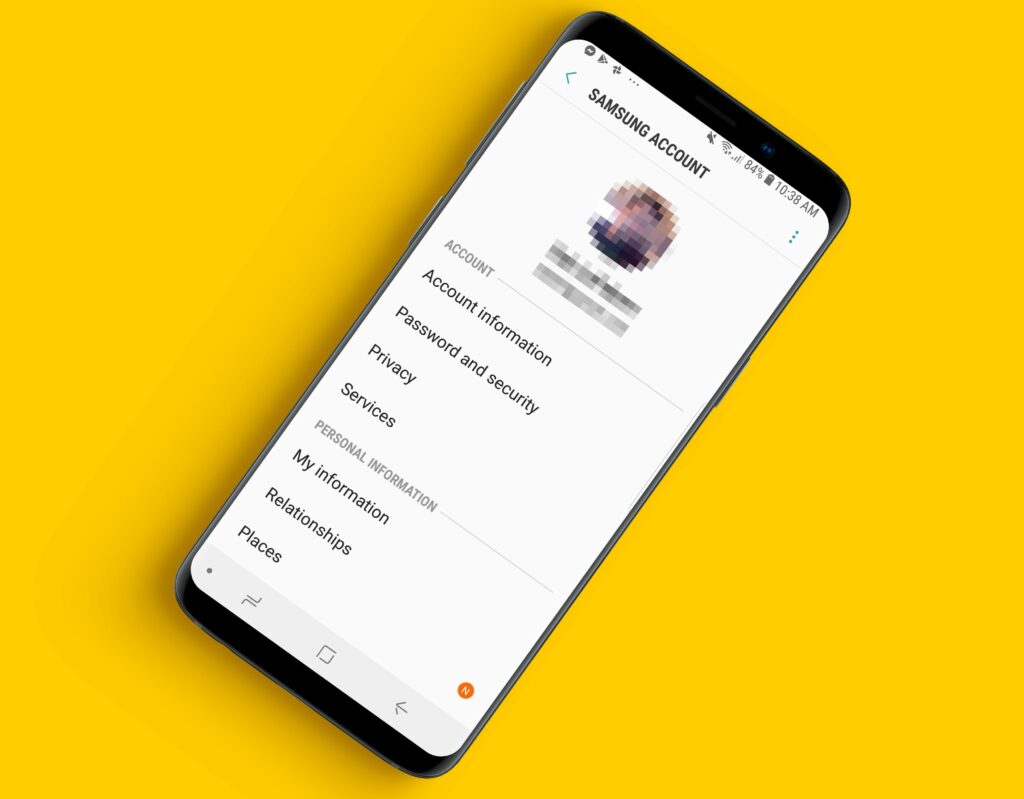
Vad du ska veta
- Gå till webbsidan för Samsung-kontot i valfri webbläsare och välj Skapa konto.
- Gå till din Samsung-telefon inställningar > Moln och konton > Konton > Lägg till konto > Samsung-konto > Skapa konto.
- Med ett Samsung-konto kan du hitta, radera, låsa och låsa upp din telefon på distans samt säkerhetskopiera dina data och använda exklusiva appar.
Den här artikeln förklarar hur man skapar ett Samsung-konto i en webbläsare eller med vilken Samsung-smartphone som helst.
Så här skapar du ett Samsung-konto på din dator
Du kan skapa ett Samsung-konto under installationsprocessen på din telefon, men du kan också göra det online via din dator.
-
Gå till webbsidan för Samsung-kontot i valfri webbläsare och välj Skapa konto.
-
Läs igenom villkoren, användarvillkoren och Samsungs integritetspolicy på nästa sida och välj HÅLLA MED.
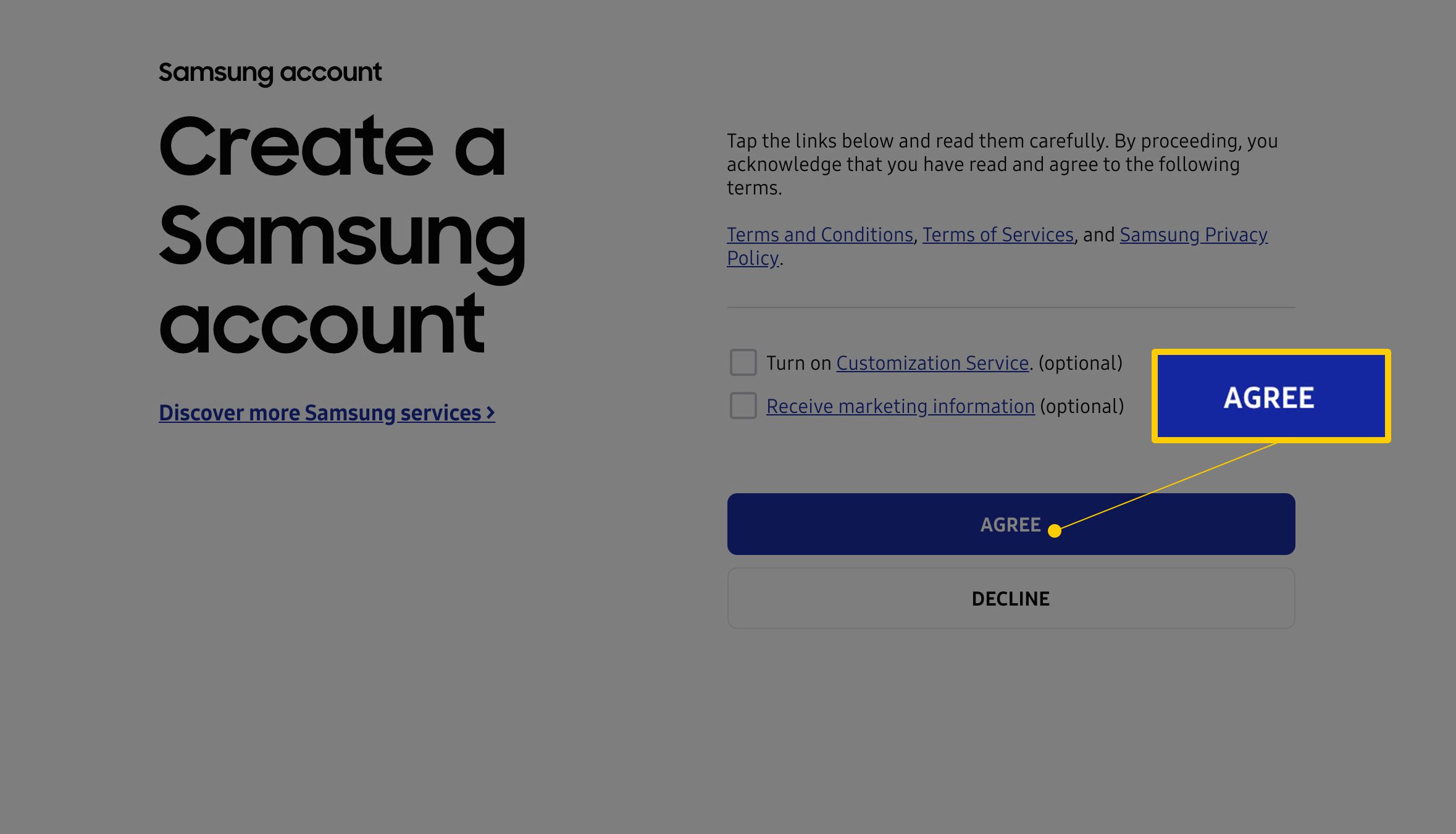
-
Fyll i registreringsformuläret genom att ange din e-postadress, välja ett lösenord och fylla i profilinformation och välj sedan NÄSTA.
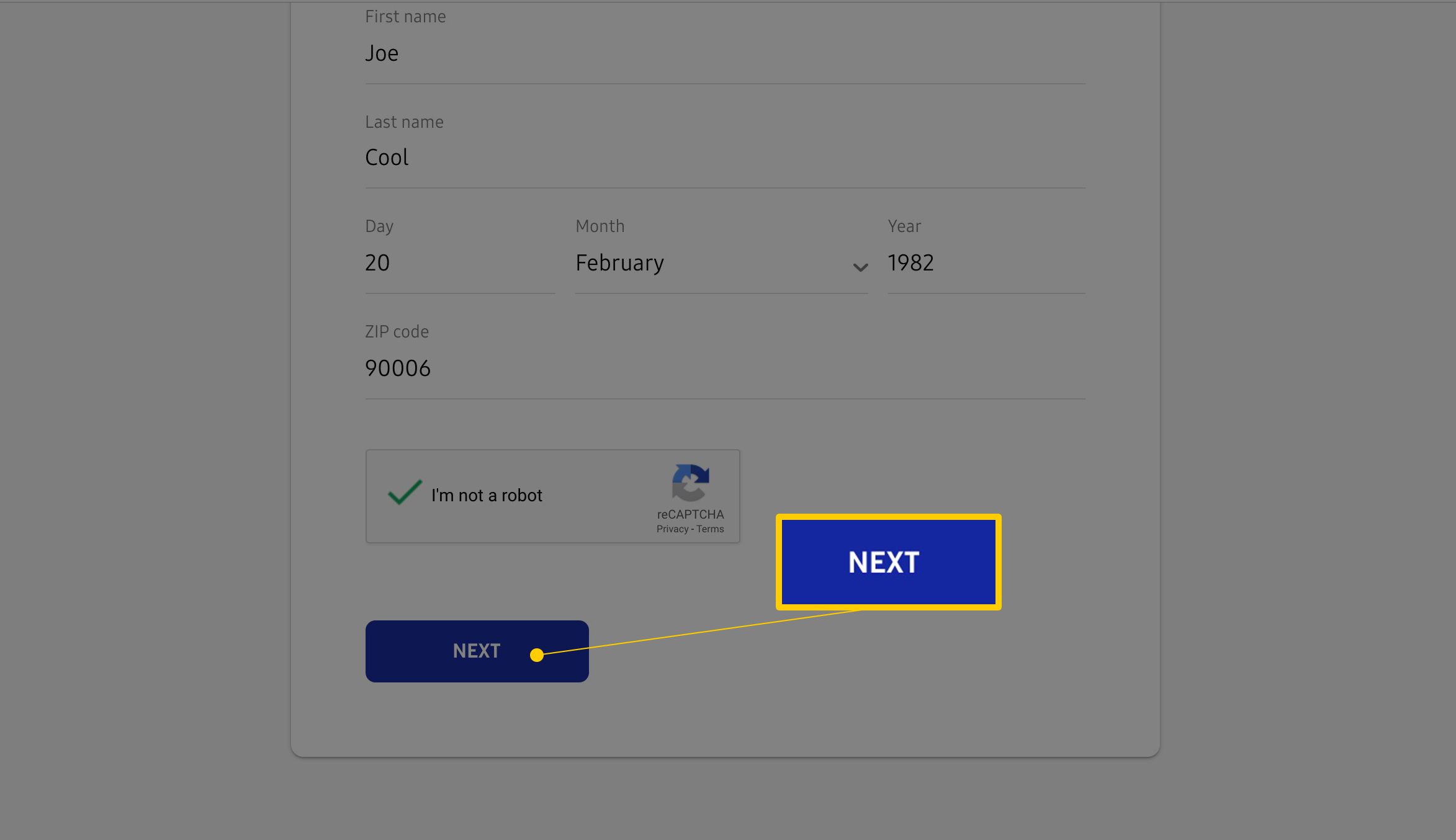
Varför skapa ett Samsung-konto?
Många smarttelefontillverkare uppmuntrar dig att skapa användarkonton, som ofta lägger till extra funktioner och tjänster. När du skapar ett Samsung-konto har du inte bara ett enkelt sätt att komma åt olika Samsung-tjänster utan också ett snabbt, enkelt sätt att hitta, stänga av eller till och med radera din telefon om den någonsin tappas bort eller blir stulen.
Så här lägger du till ett Samsung-konto på din telefon
Lägg till ett Samsung-konto till din smartphone från Lägg till konto avsnittet i huvudinställningarna. Gränssnittet på din Samsung-telefon kan se annorlunda ut än skärmdumparna nedan, men stegen för att aktivera ett Samsung-konto är desamma för alla enheter.
-
Öppna huvudinställningsappen på din telefon.
-
Bläddra ner och knacka Moln och konton > Konton. Om det redan finns ett Samsung-konto tilldelat din telefon måste du ta bort det innan du lägger till ett annat.
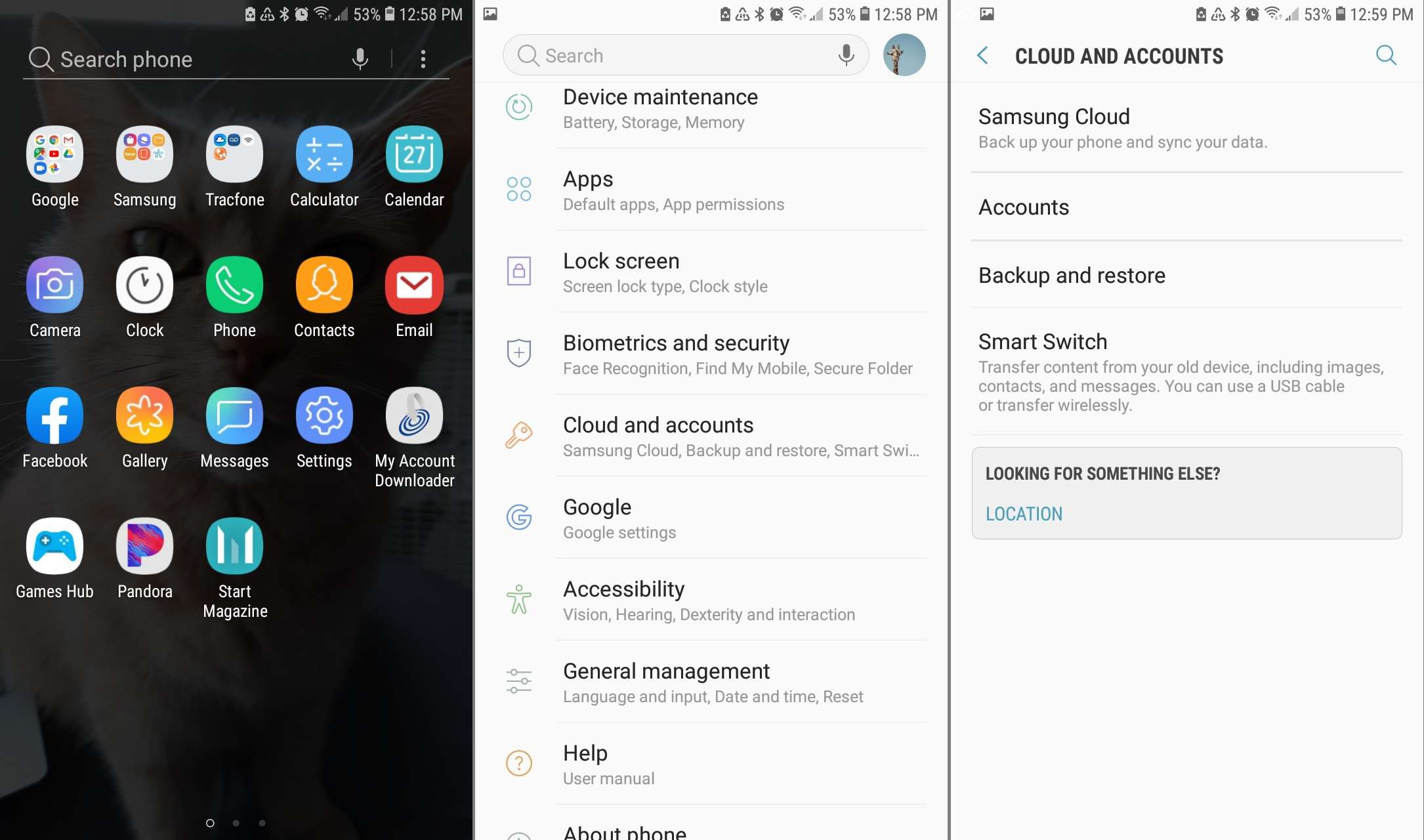 Moln och konton> Konton.» class=»lazyload» id=»mntl-sc-block-image_1-0-35″ >
Moln och konton> Konton.» class=»lazyload» id=»mntl-sc-block-image_1-0-35″ >
-
Välja Lägg till konto.
-
Du kommer att se en lista över alla konton som kan ställas in på din telefon. Aktiva konton har en grön prick bredvid och inaktiva konton har en grå punkt. Välj Samsung-konto. Du måste vara ansluten till Wi-Fi eller ett datanätverk för att fortsätta.
-
Välj på Samsung-kontoskärmen Skapa konto. Om du vill lägga till ett befintligt Samsung-konto, till exempel ett som har skapats på din dator, anger du din kontoinformation och trycker på Logga in.
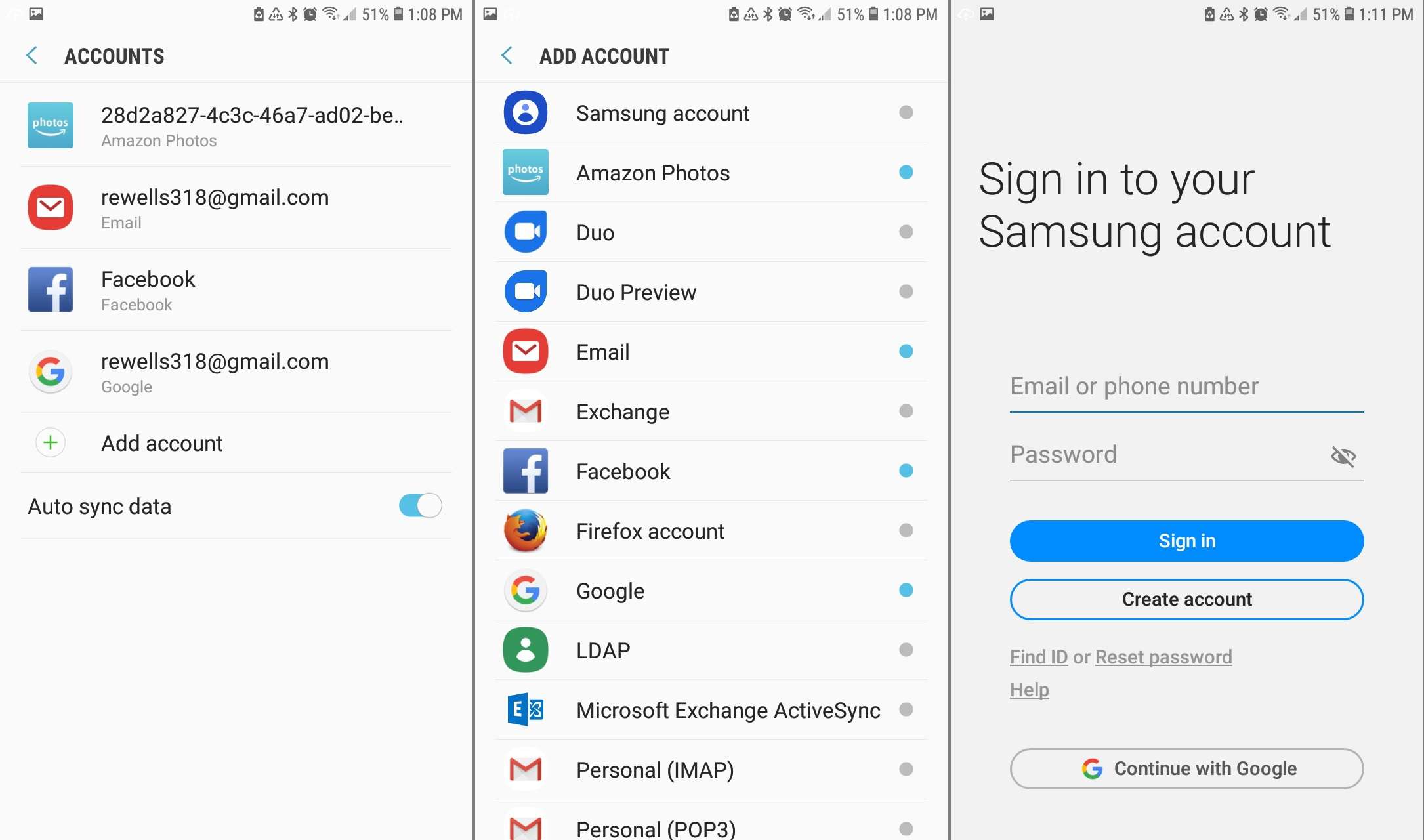 Samsung-konto> Skapa konto.» class=»lazyload» id=»mntl-sc-block-image_1-0-48″ >
Samsung-konto> Skapa konto.» class=»lazyload» id=»mntl-sc-block-image_1-0-48″ >
-
Knacka Nästa att acceptera användarvillkoren.
-
Ange den begärda informationen inklusive en e-postadress, lösenord och ditt namn och välj sedan Skapa.
-
För att komma åt din kontoinformation, gå till inställningar > Molnkonton > Konton och tryck på din Samsung-konto. När ditt konto har konfigurerats, glöm inte att ställa in det på Automatisk synkronisering av data i Konton sektion.
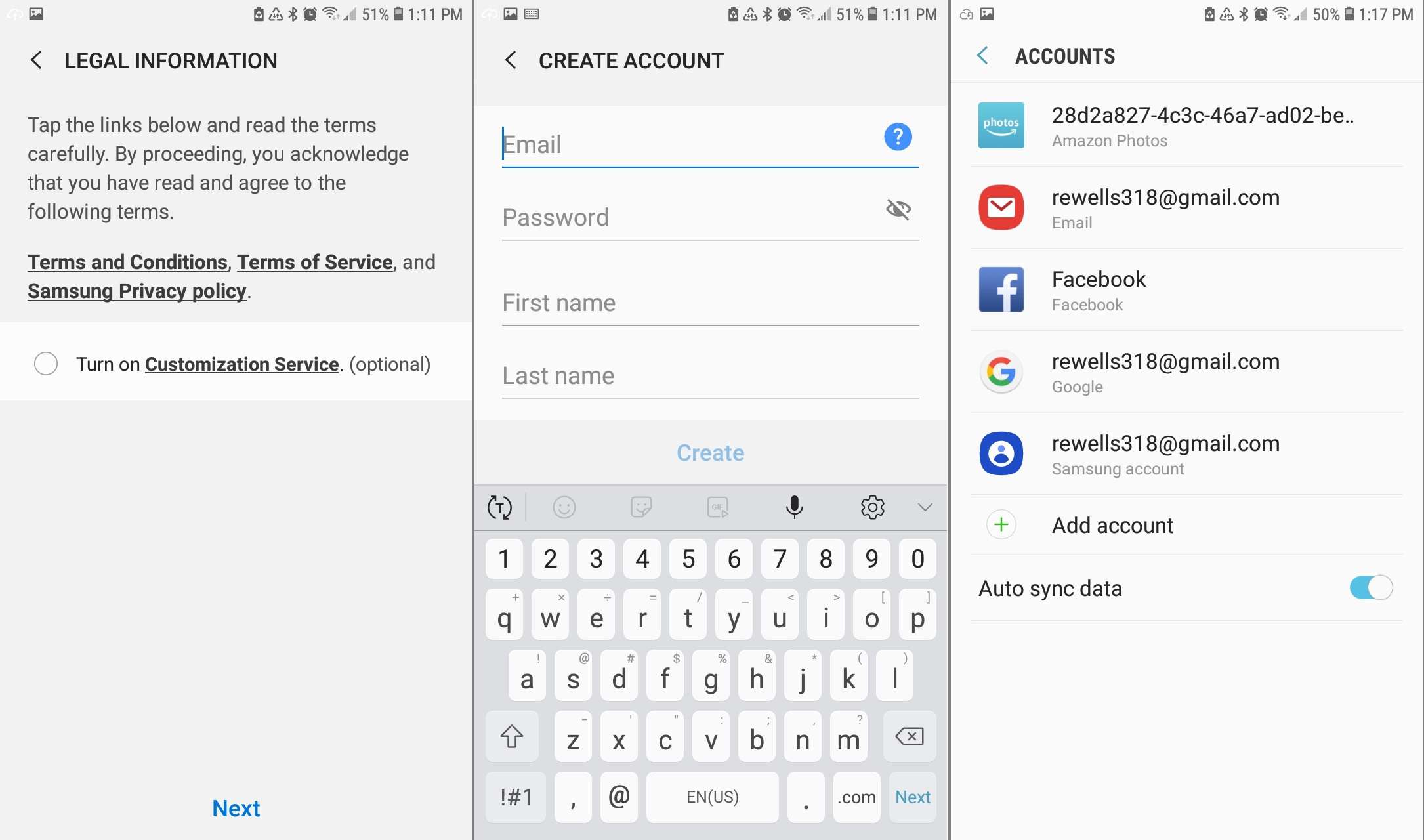
Vad kan du göra med ditt Samsung-konto?
Med ett aktivt Samsung-konto kan du göra allt följande och mer:
- Leta reda på din telefon.
- Radera, låsa och låsa upp telefonen på distans.
- Använd exklusiva appar för din telefon, till exempel Samsung Pay, Bixby, Samsung Health och Samsung Pass (biometri).
- Säkerhetskopiera dina data och fotogallerier.
När du har skapat ett Samsung-konto kan du njuta av alla Samsung-tjänster utan att behöva skapa eller logga in med ytterligare konton. Varje Android-telefon kräver att du ställer in ett Google-konto. Ditt Samsung-konto skiljer sig helt från det och erbjuder funktioner som du inte kan komma åt någon annanstans.
Samsung-konto Nyckelfunktioner
Genom att ställa in ett Samsung-konto kan du aktivera flera funktioner för din telefon förutom extra funktioner för kompatibla TV-apparater, Samsung Gear, datorer och mer.
Hitta min mobil
Detta är en av de mest användbara funktionerna i ditt Samsung-konto. Med Find My Mobile kan du registrera din telefon för att hitta den om den blir felplacerad. När du spårar din förlorade telefon låser du den på distans, låter telefonen ringa (om du tror att den är förlorad men i närheten) och ange till och med ett nummer som ringer till din förlorade mobil kan vidarebefordras till. Om du tror att din telefon inte kommer att returneras till dig kan du också torka telefonen på distans för att ta bort känsliga eller privata data.
Samsung Cloud
Om du är någon som tar en miljon bilder och aldrig kommer ihåg att ladda ner dem till din dator, stressa inte. Samsung Cloud säkerhetskopierar automatiskt saker så ofta. Ställ in enheten på att synkronisera:
- Kalenderhändelser och uppgifter
- Kontakter, e-postadresser och visitkort
- Bilder, videor och berättelser
- Förutsägbar textdata
- Röstmemo, bilder och uppgifter
- Påminnelser
- Bokmärken, sparade sidor och öppna flikar från Samsung Internet
- Inloggningsinformation för Samsung Pass
- Klippböcker, bilder, skärmdumpar och webbadresser
- S Observera åtgärdsnoteringar, favoriter och kategorier
Samsung Health
Samsung Health fungerar som ditt nav för all hälsa. Förutom att hjälpa dig att hålla reda på träning och vattenintag kan det också synkroniseras med körande appar för att placera all information du vill ha på ett enda ställe. Det händer mycket i den här appen, men målet är att ge dig kontroll över din hälsa.
PENUP
Samsungs PENUP-app är verkligen ett socialt nätverk för artister som gillar att dela sitt arbete med andra. Använd din S-Pen för att rita fantastiska konstverk direkt på din telefon.